Para insertar caracteres especiales en cualquier aplicación en Gnome es mucho más sencillo aprenderse el Punto de código Unicode que se puede encontrar en el mapa de caracteres.
Ya conociendo el punto código para insertarlo se presionan las teclas Ctrol+Mayús+u y se dejan de presionar, debería aparecer una u subrayada en pantalla, inmediatamente después escribir el punto código del carácter que se necesita y dar enter.
Fuente: Help gnome
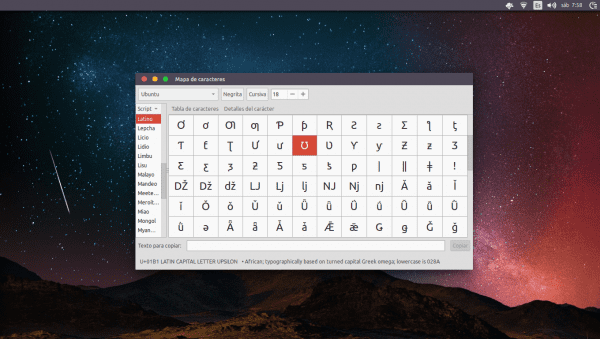
Llevo ya varios años y nunca logré insertar cáracteres, pero gracias a este turorial lo he logrado.
Gracias.
Confirmado: Soy manco del todo, no me salio D,’:
LOL yo también, aunque de hecho fue porque en lugar de pulsar mayus estaba pulsando alt, me sentí estúpido al ver mis propios dedos haciendo algo que no era.
Muy bueno… Pero me llama la atención otra cosa ¿Cómo se llama el Thema de la ventana?
Solamente me gustaría que me respondieras afirmativa o negativamente si es el Royal Ubuntu Theme. Gracias
Si es ese tema.
Gracias… ya lo tengo instalado.
Saludos.
A propósito de la imagen que acompaña el artículo, el entorno de escritorio GNOME a lanzado una nueva aplicación llamada «Caracteres» que es mucho más sencilla y fácil que usar que la anterior (mapa de caracteres), y es complementaria si algún usuario desconoce el código Unicode de algún caracter :P.
Web de diseño: https://wiki.gnome.org/Design/Apps/CharacterMap
Captura de pantalla: https://dl.dropboxusercontent.com/u/5204736/gnome-character.png
Saludos
Tengo teclado en portugués e idioma en castellano
y no me sale!
Esa «U» es pulsando la U? o es Control?
pulsando Ctrl + May. + U no sale nada
Gracias de todos modos!
A veces pasa y nos confundimos, pero cuando se habla del Mayus. en realidad se habla de la tecla shift. (esa que es una flecha hacia arriba, y permite usar mayúsculas temporalmente).
Luego de presionar el atajo de teclado, aparece una letra «u» subrayada. Seguido hay que añadir el código unicode.
Ejemplo: el código para el símbolo arroba es U+0040, entonces después de presionar el atajo de teclado, añadir el código «0040».
Entonces:
Control + Shift + u … + 0040 = @
o
Ctrl + ⇧ + U … + 0040 = @
Funciona en cualquier lugar del entorno de escritorio y también en LibreOffice (ojo, también tiene su propio sistema de reemplazo: https://wiki.documentfoundation.org/ReleaseNotes/5.0#Emoji_and_in-word_replacement_support)
Saludos
Tienes mucha razón Hugo, a veces nos confundimos en ese aspecto.
Interesante, porque hasta ahora, sólo me limitaba a sacar los caracteres de las letras muertas de la distribución del teclado latinoamericano en GNU/Linux (usando Alt Gr y Alt Gr + Shift) y la invocación de caracteres especiales a través de códigos ASCII (manteniendo presionado la tecla Alt y el código ASCII).
LINUX ES LO MEJOR !!!!! ¿en Windows cuándo se podría hacer esto?
¬¬
Idiots
No soy ningún fan de microsoft, pero en windowd también se puede, hay que tener presionada la tecla Alt + código ASCII del carácter deseado
Si no recuerdo mal, se puede hacer manteniendo presionada la tecla «Alt» y luego el código hexadecimal o el código unicode (con el teclado numérico).
En algunos casos, en versiones de windows 7 y superior, hay que modificar el registro del sistema. (para más detalles, puedes buscarlo en la web).
https://support.office.com/en-us/article/Insert-ASCII-or-Unicode-Latin-based-symbols-and-characters-d13f58d3-7bcb-44a7-a4d5-972ee12e50e0
Saludos
Así es, pero esa funcionalidad solo está disponible en Microsoft Office y en WordPad (además de en LibreOffice, a partir de la versión 5.1). Si lo intentas en otras aplicaciones de Windows, no pasará nada.
Por el contrario, el método de inserción de caracteres de Linux, descrito en este artículo, funciona en cualquier aplicación. Nótese que no está disponible en escritorios distintos a GNOME/Unity, y no funciona correctamente si utilizas un método de entrada de grafemas orientales, como IBus.
ya que te tomas la molestia de abrir el mapa de caracteres… no es mas sencillo simplemente copiar y pegar el caracter?
Del tiempo que llevo usando Linux y nunca pude insertar un caracter en Unicode. Ahora con esto por fin puedo morir en paz xD
Gracias 🙂
Hola a todos nuevamente.
Alguien sabe cual es el componente de GNOME que hace posible esto?
Un usuario hizo un reporte de error para Telegram Desktop para poder ingresar caracteres con este atajo de teclado, sin embargo, un desarrollador dijo que no era posible en aplicaciones QT.
Sin embargo, funciona con aplicaciones como Skype, Popcorn time, Clementine, Jitsi (Java), por lo cual solo en GNOME es posible usarlas en aplicaciones de todo tipo.
Alguna idea?
Por favor, agreguen la nota que cuando dice «Mayús», en realidad se refiere a la tecla «Shift» y no a la tecla «Bloq Mayús/Caps Lock».
Gracias por el aporte.
Ojalá te veamos aquí más seguido.
Valioso tu contenido!